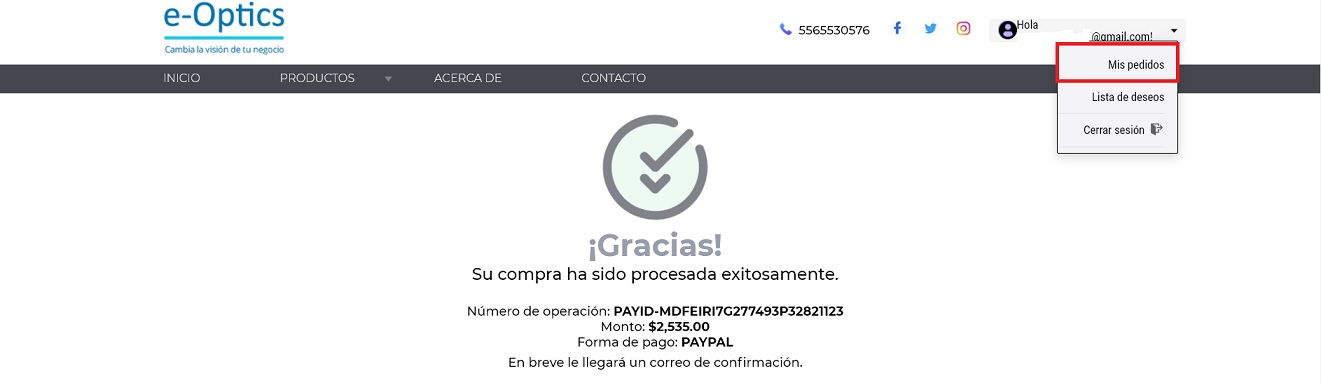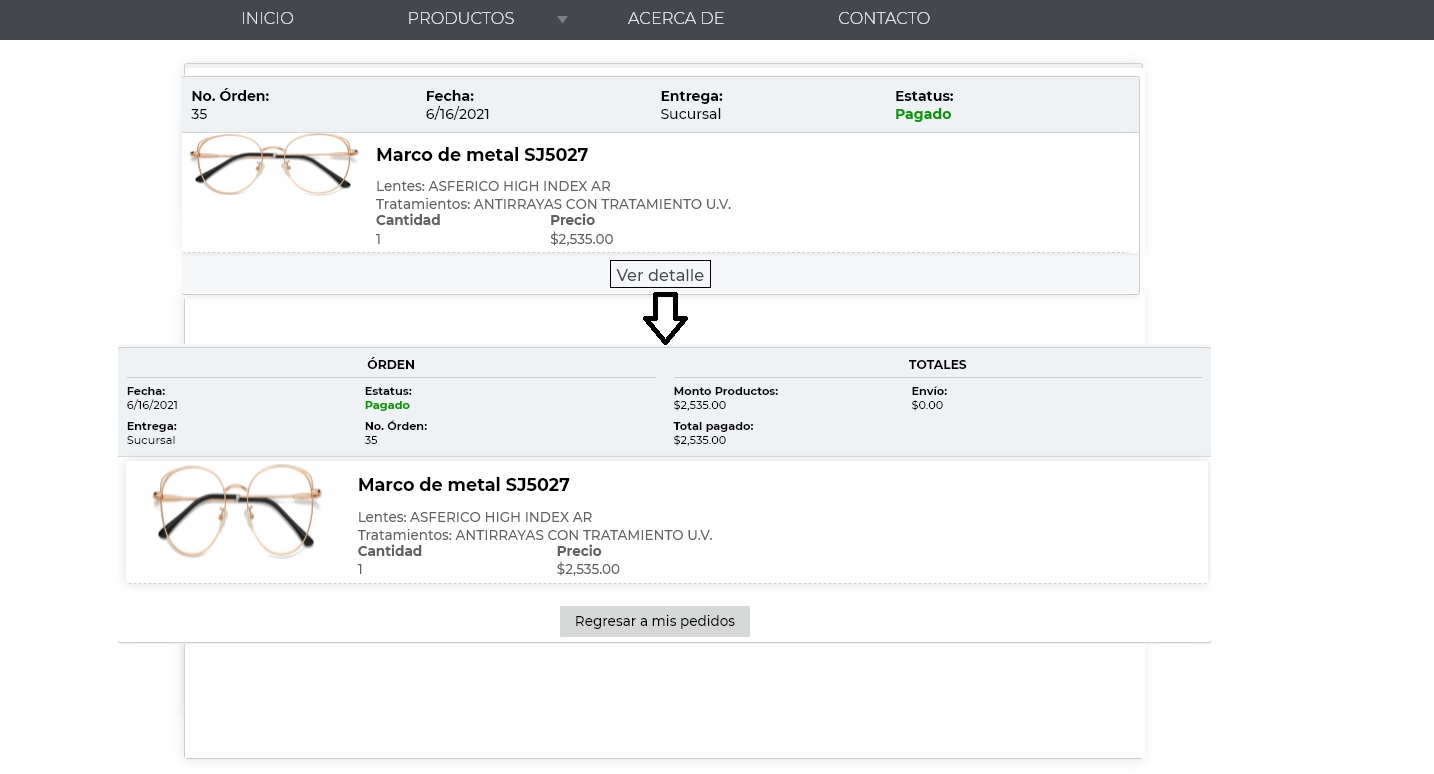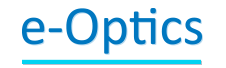Seguimiento puntual de productos vendidos.
Mi Marketplace
Una vez realizada la configuración y publicación de los los productos y lentes, los clientes podran realizar una navegacion en las diferentes secciones, así como consultar la infomación de la Óptica.
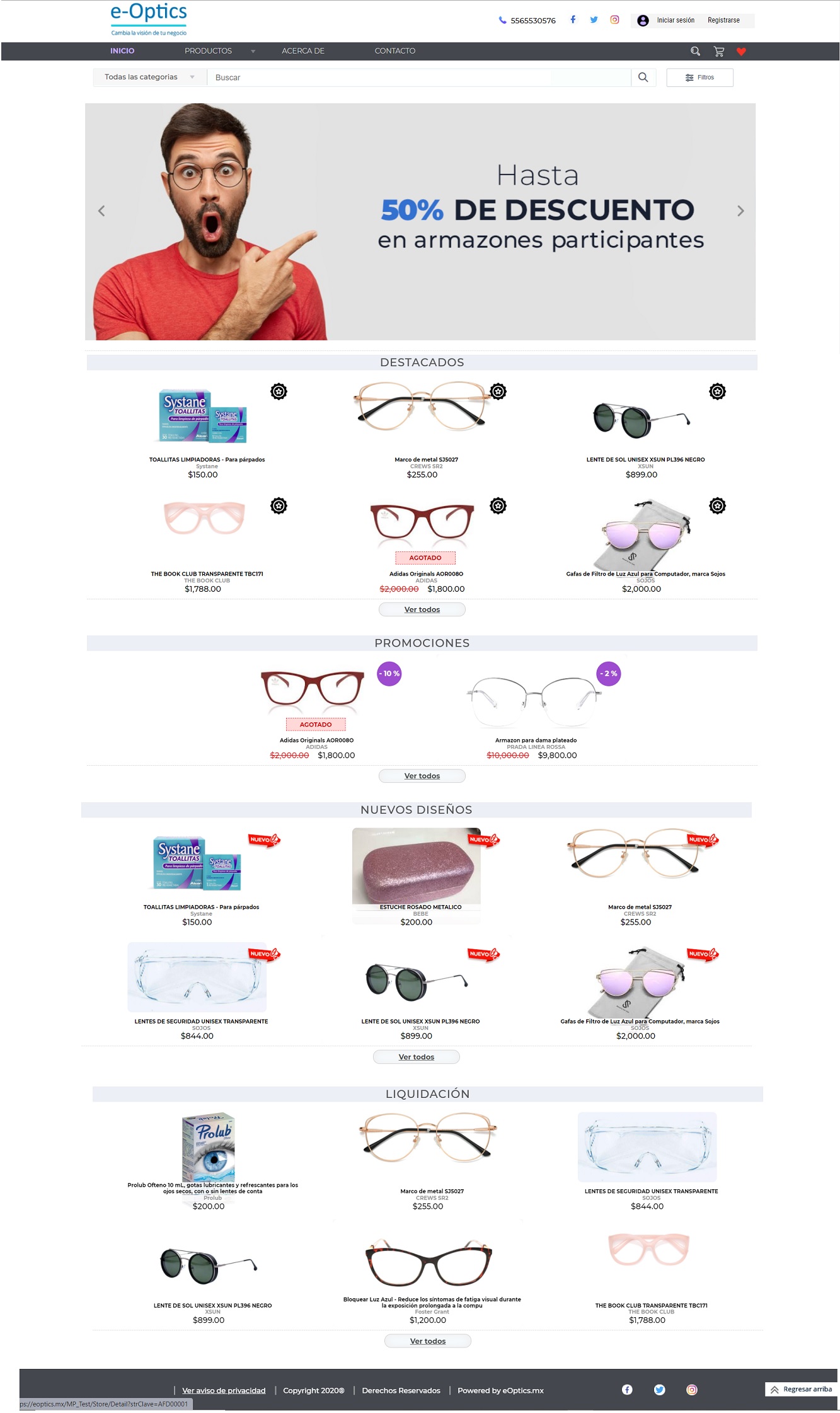
En la parte superior se cuenta con las siguientes opciones y las cuales previamente fueron configuradas en e-Optics Administración.
- Logo.
- No. de teléfono.
- Redes sociales.
- Iniciar sesión.
- Registrarse.

Contara de igual forma con un menú de opciones:
- Productos: Se mostrarán los diferente tipos de productos publicados.
- Acerca de: Información relevante de la Óptica.
- Contacto: Medios de contacto.
- Buscar: De acuerdo a las palabras claves que previamente fueron configuradas, el cliente podra realizar una búsqueda y en función de ellos visualizará el resultado.
En el apartado de filtros se visualizará la informacion para una búsqueda puntual, como el género, marcas y los tipos de rostro.
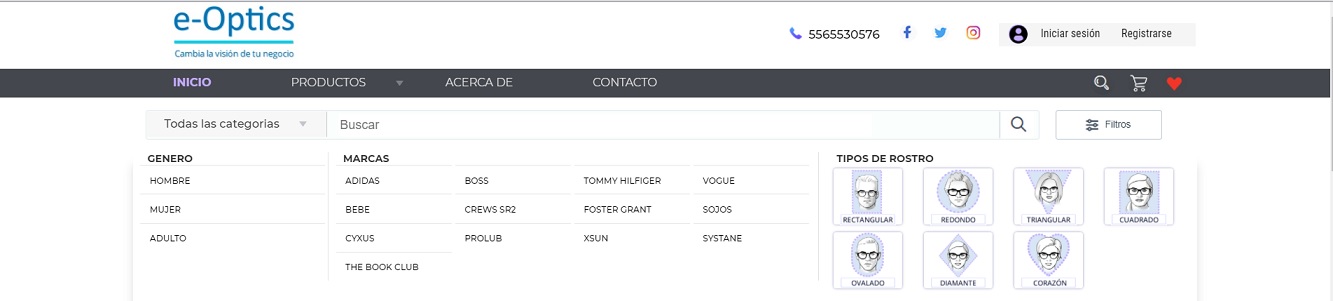
En la siguiente sección se mostrarán las imagenes que iran pasando a manera de carrussel, y las cuales previamente fueron cagadas en e-Optics administración, así como las secciones de: Destacados, Promociones, Nuevos diseños, y Liquidación.
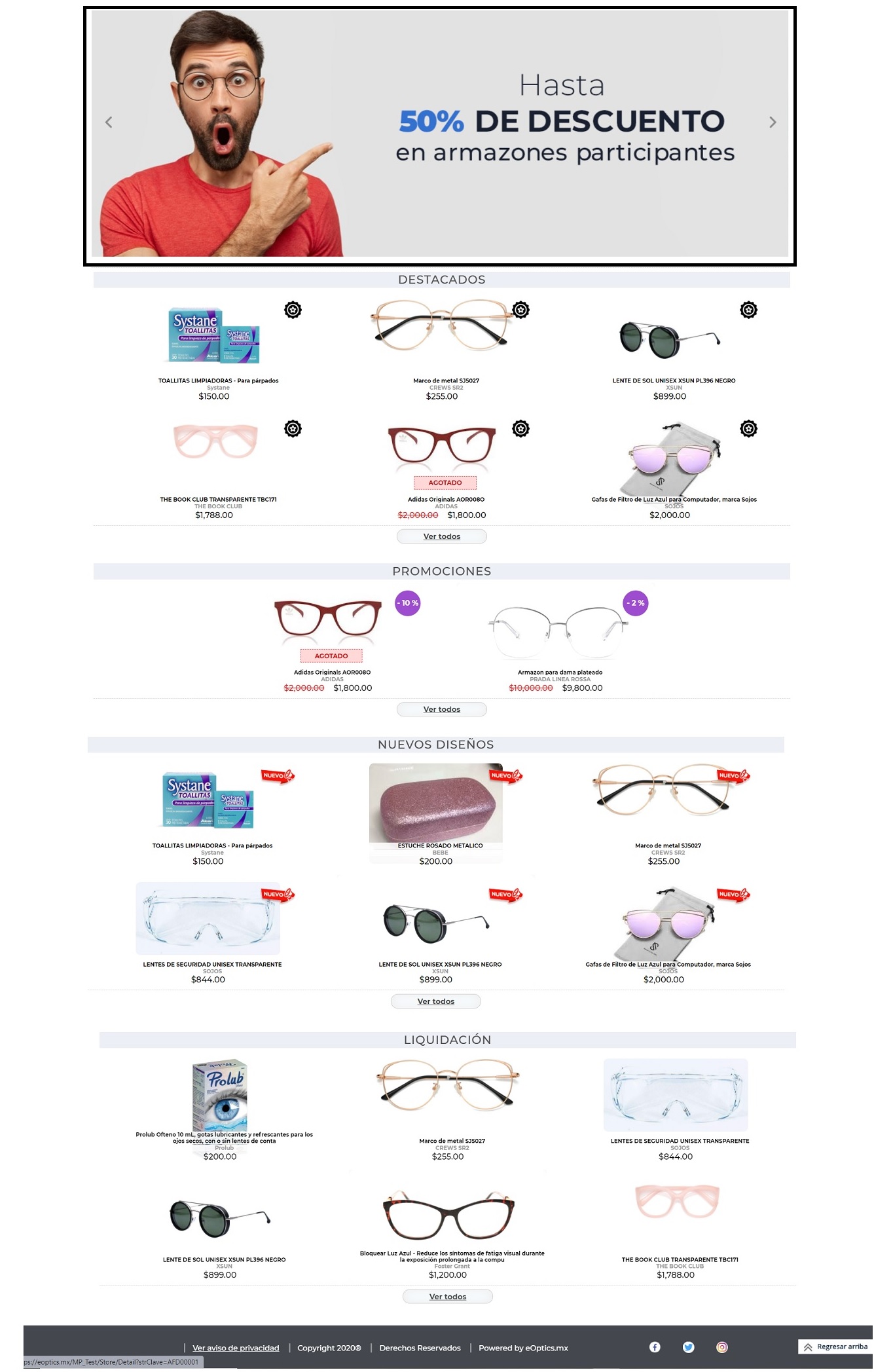
Navegacion de productos.
Al ingresar al menú de Productos se desplegarán varias opciones acorde a los tipos de producto que se tengan configurados.
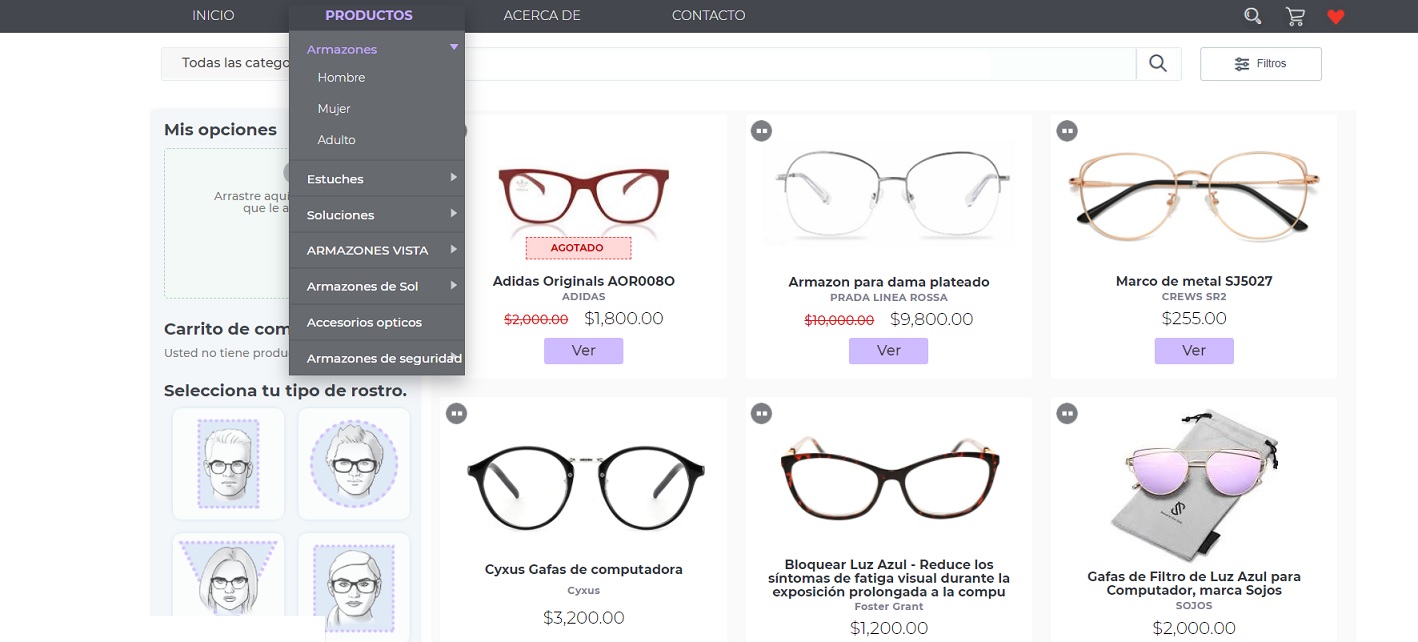
El cliente podra seleccionar varios armazónes para comparlarlos entre ellos, para tal efecto bastara con arrastrar la imagen a la sección llamada Mis Opciones.

Al dar clic en Comparar se mostrará la informacion de los productos y su descripción.
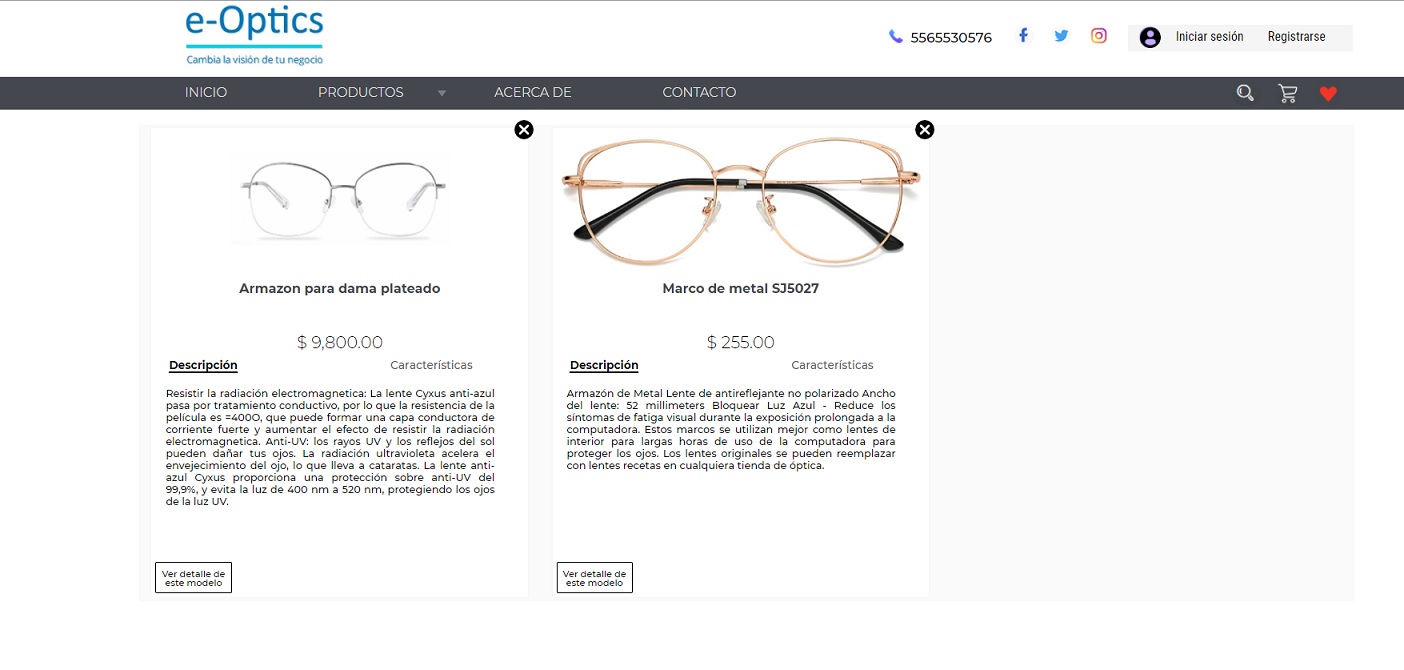
Al dar clic en Ver detalle de este modelo, visualizará la información detallada.
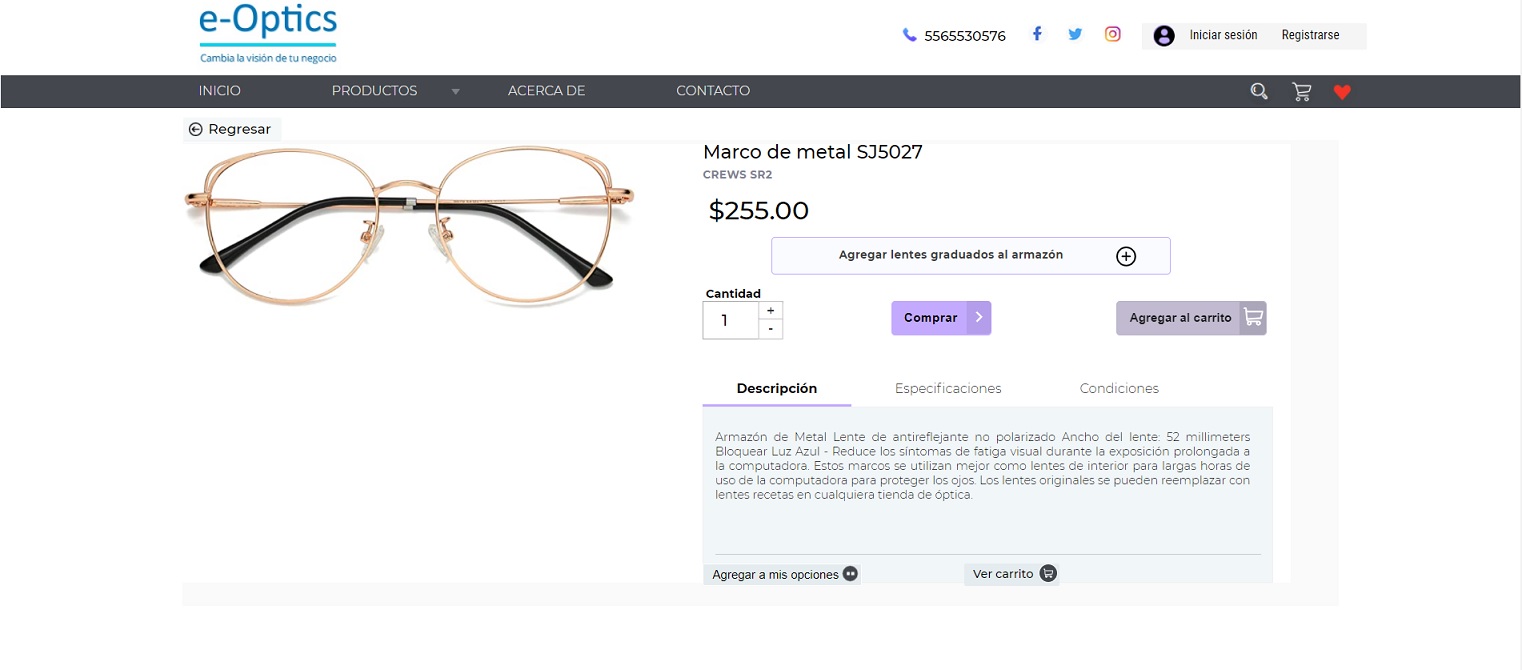
Si ha configurado la opción para ofrecer el servicio de graduación y lentes, el cliente al dar clic en el botón: Agregar lentes graduados al armazón:
- Seleccionar el tipo de lente.
- Seleccionar la opción de lente.
- Seleccionar tratamiento.
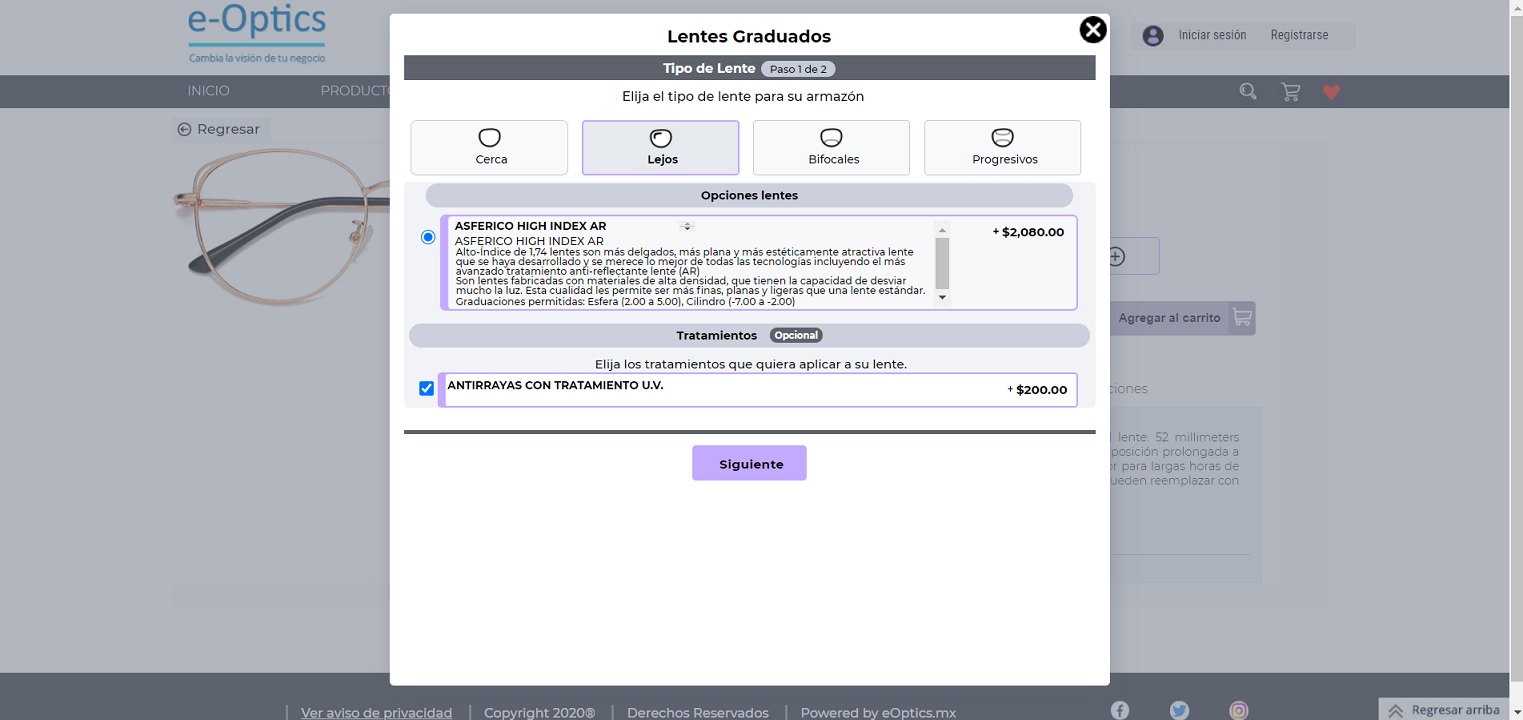
Al dar clic en siguiente, se mostrará las opciones para agregar la graduación.
Capturar graduación: En esta opción el cliente ingresará su graduación de forma manual, si no corresponde con los rangos que previamente se configurarón para el tipo de lente, el sistema muestra una alerta indicando los valores permitidos.
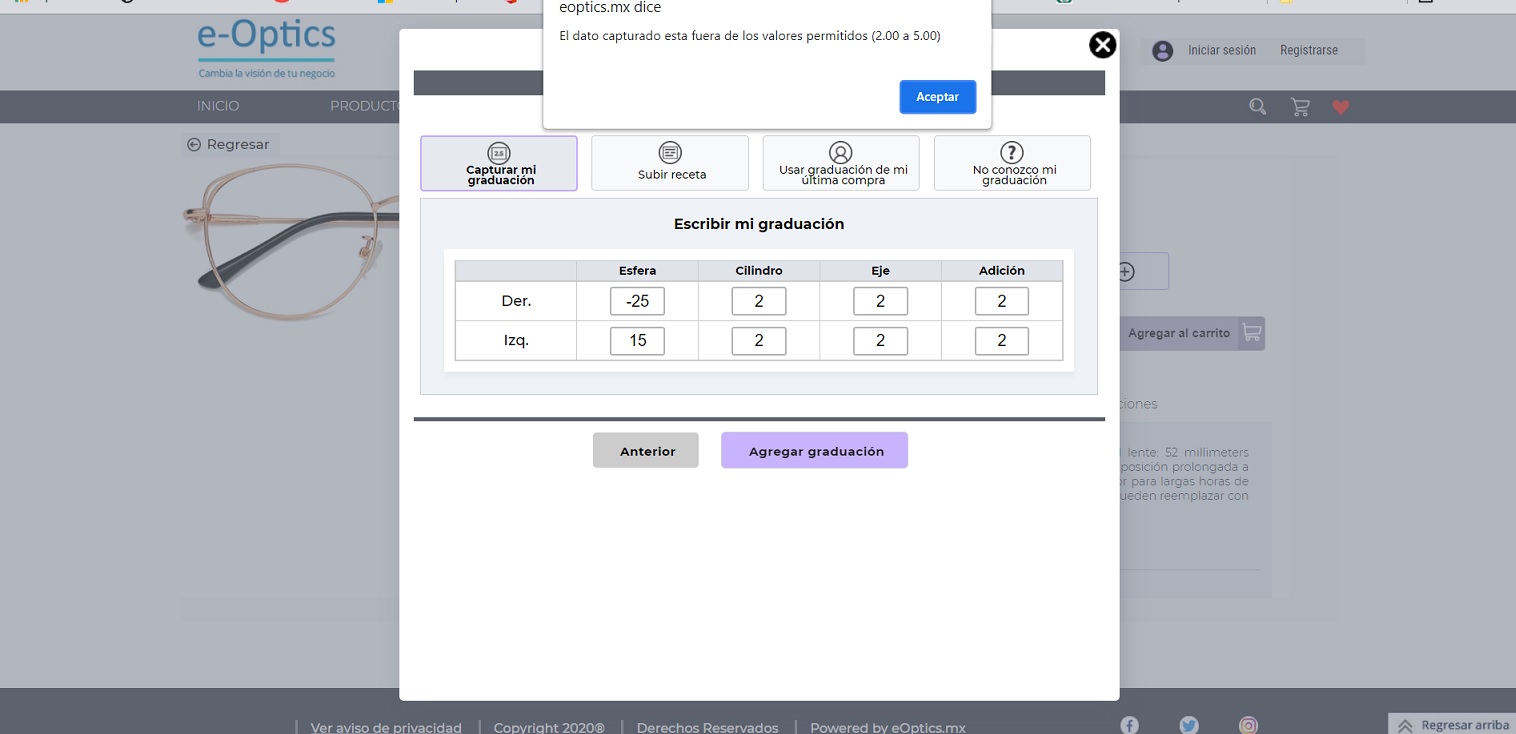
Subir receta. En esta opción podra subir un archivo digital en formato jpg, gif, png o pdf.
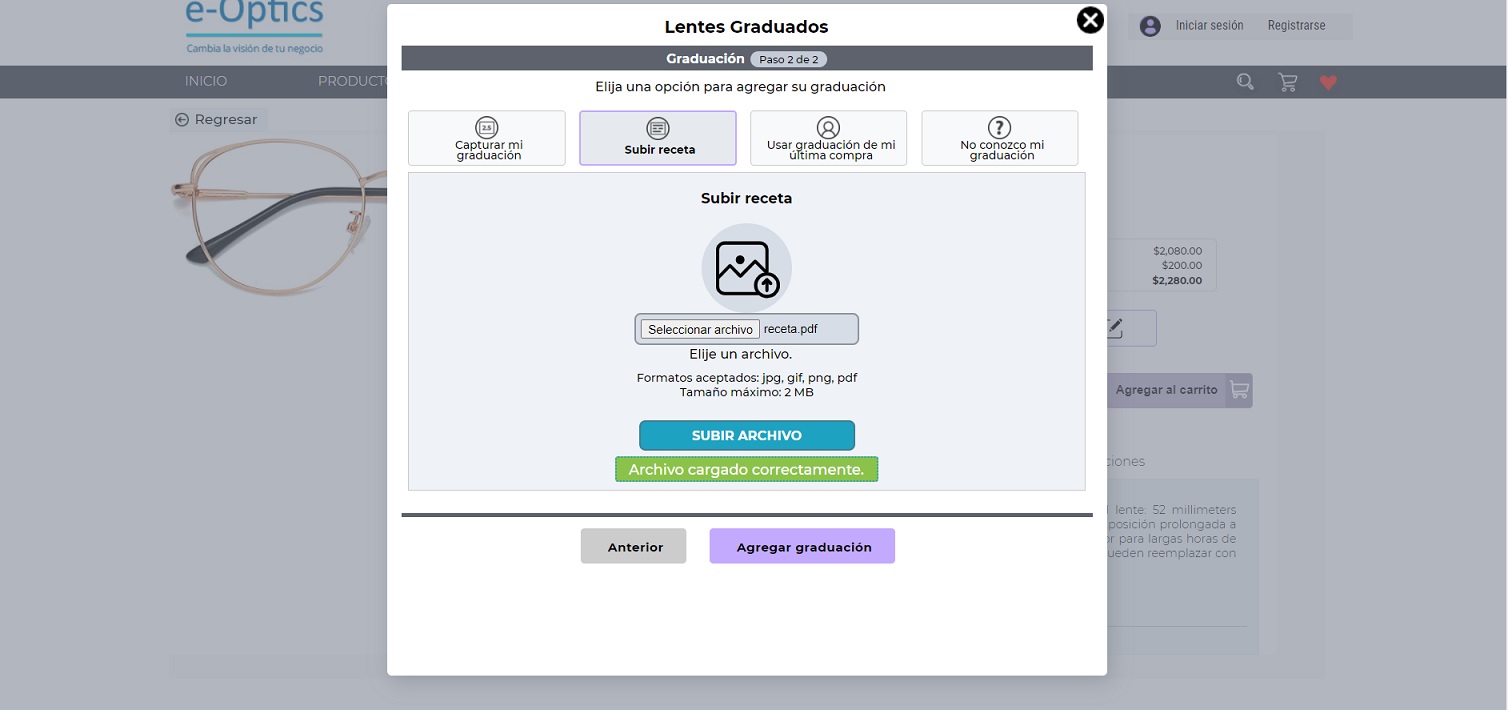
Usar graduación de mi última compra. En caso de ser paciente de la óptica, podra solicitar la graduacion de su última compra, para tal efecto debera ingresar los datos de Nombre completo, Fecha de nacimiento y número de paciente
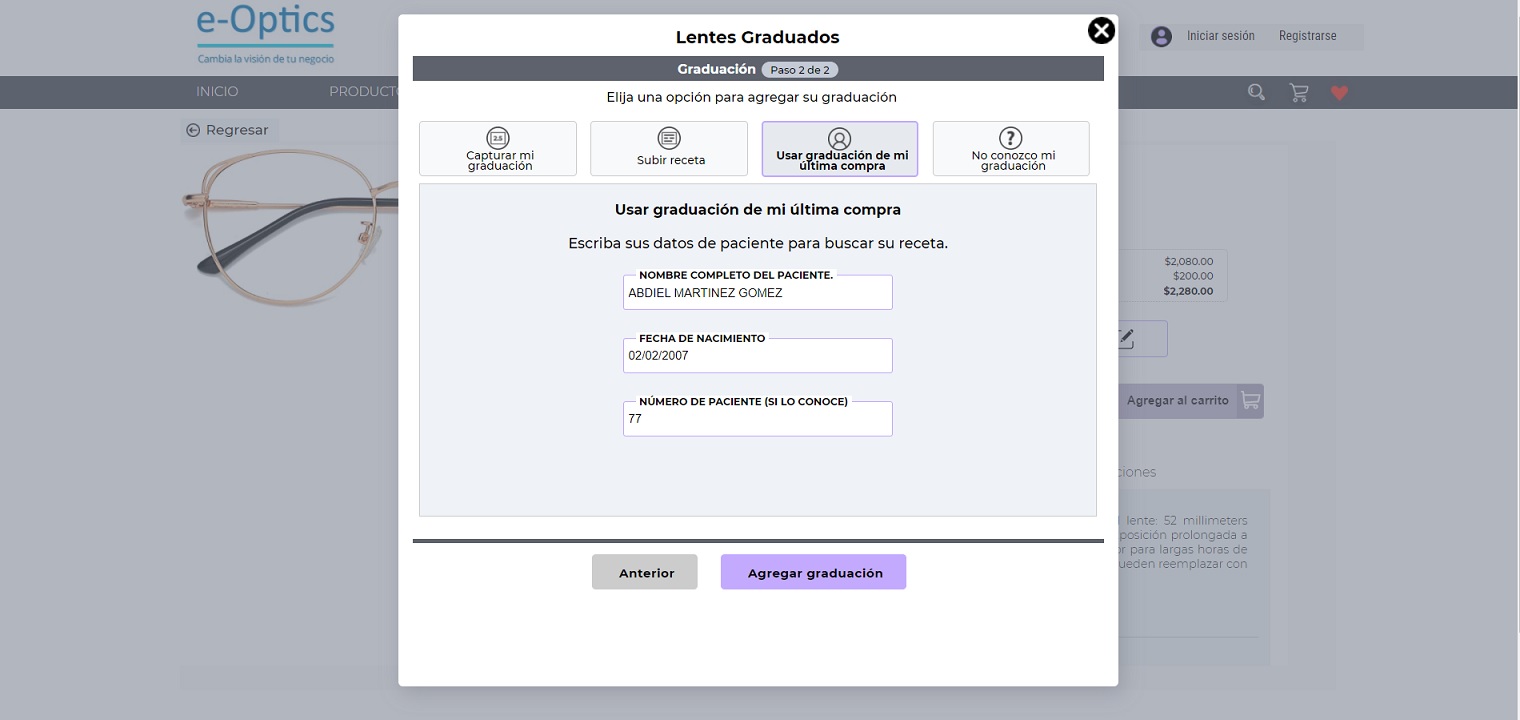
No conozco mi graduación. En esta opción podra realizar una llamada al número que se tenga configurado y el cual corresponde a la Óptica.
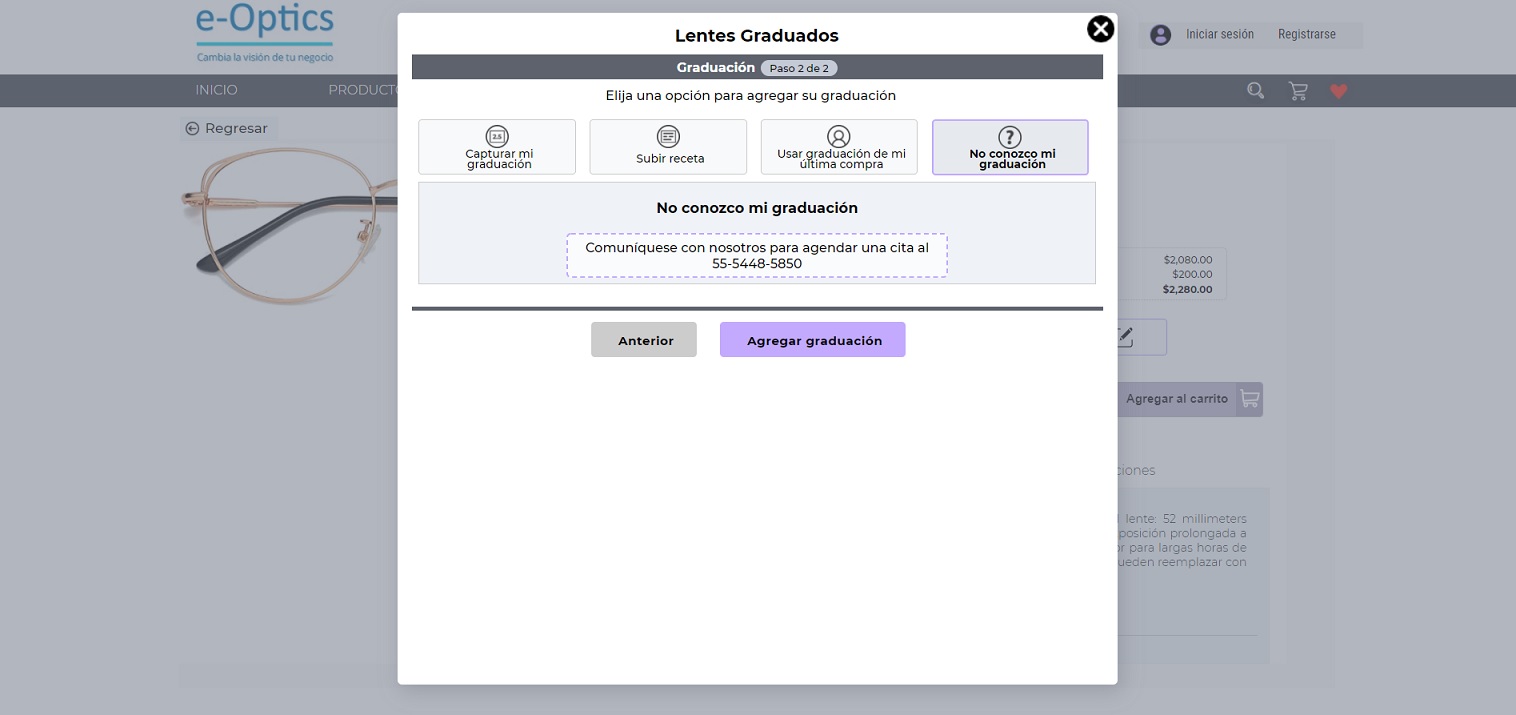
Una vez que ha seleccionado la forma en la que dara a conocer su graduación dara clic en el botón de Agregar graduación, lo cual lo llevará al detalle, en ella se visualizán los datos de armazón, lente, tratamiento y precio. Así como, las opciones:
- Editar lente graduado.
- Cantidad.
- Comprar.
- Agregar al carrito.
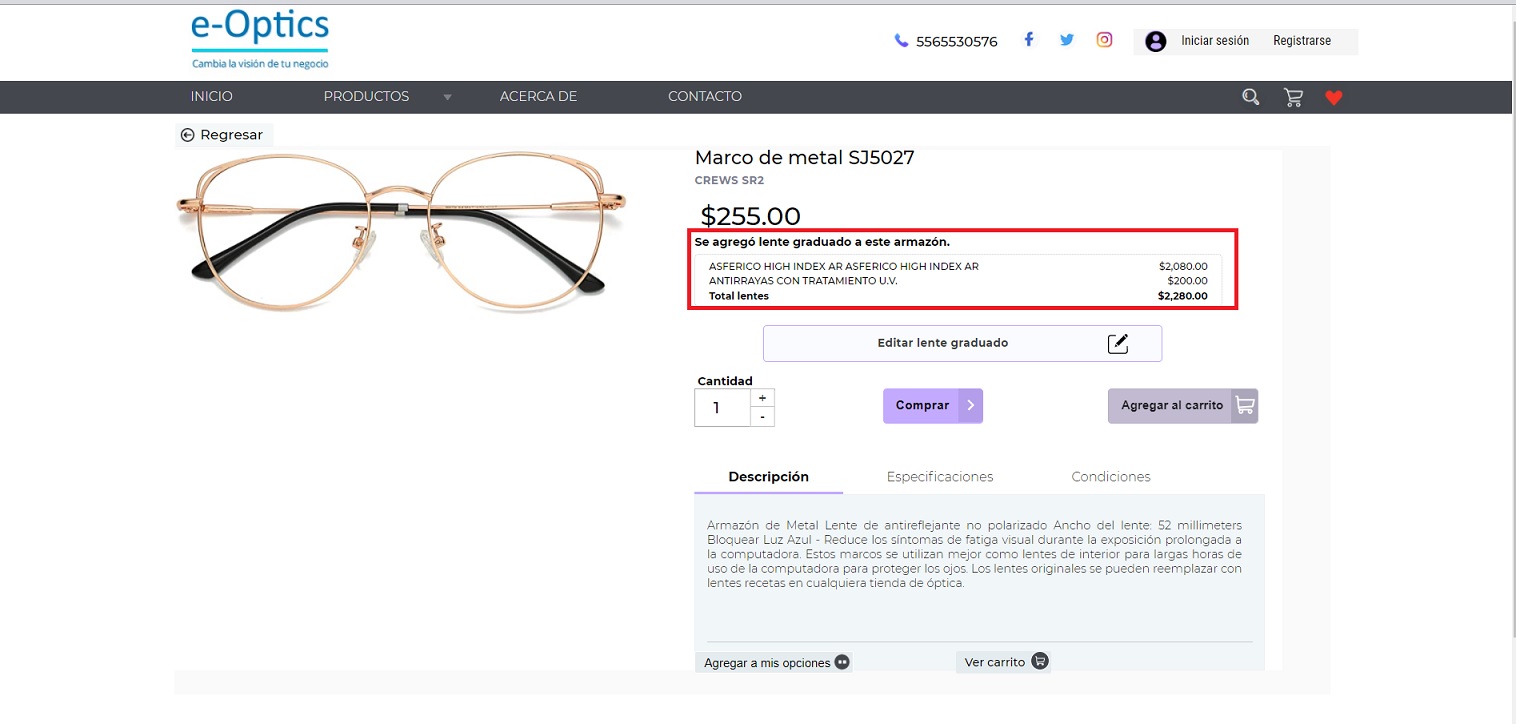
Al dar clic en Comprar y si aun no se encuentra logeado, se mostrarán las opciones para ingresar su usuario y password, o bien realizar un nuevo registro.
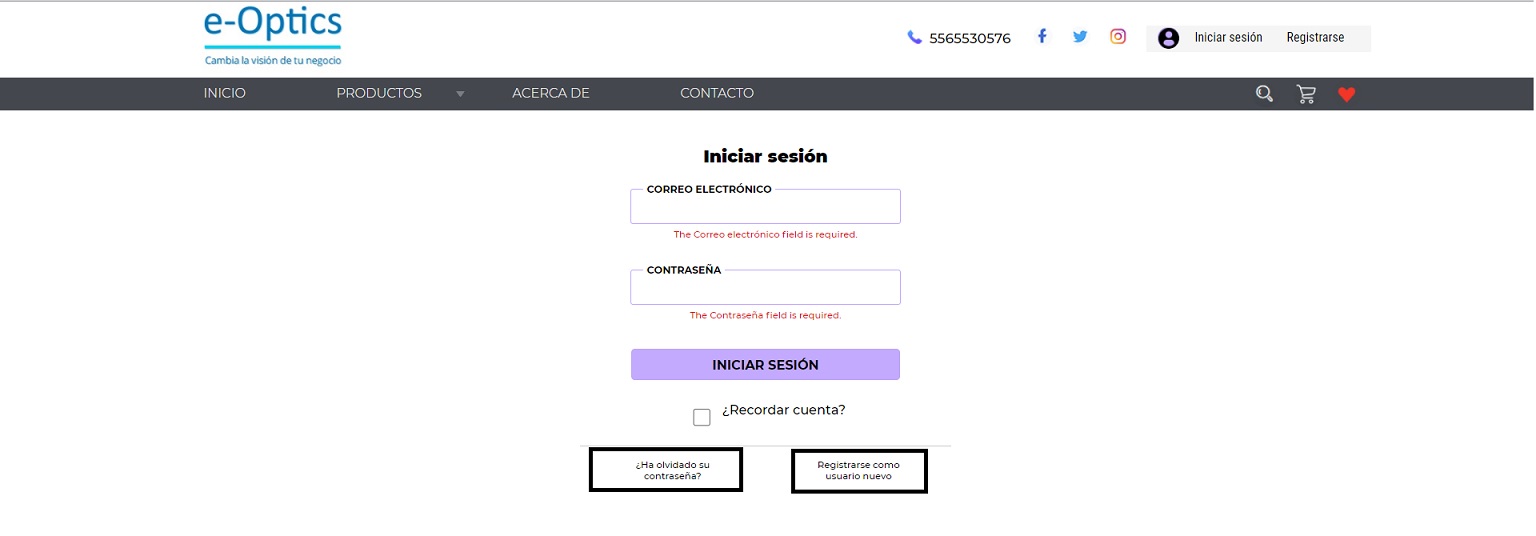
En la siguiente pantalla el cliente ingresará la forma de entrega: Recoger en sucursal o Envío a domicilio
Recoger en sucursal
Se ingresan los datos de quien recibirá y se proporcionan la direccion de entrega:
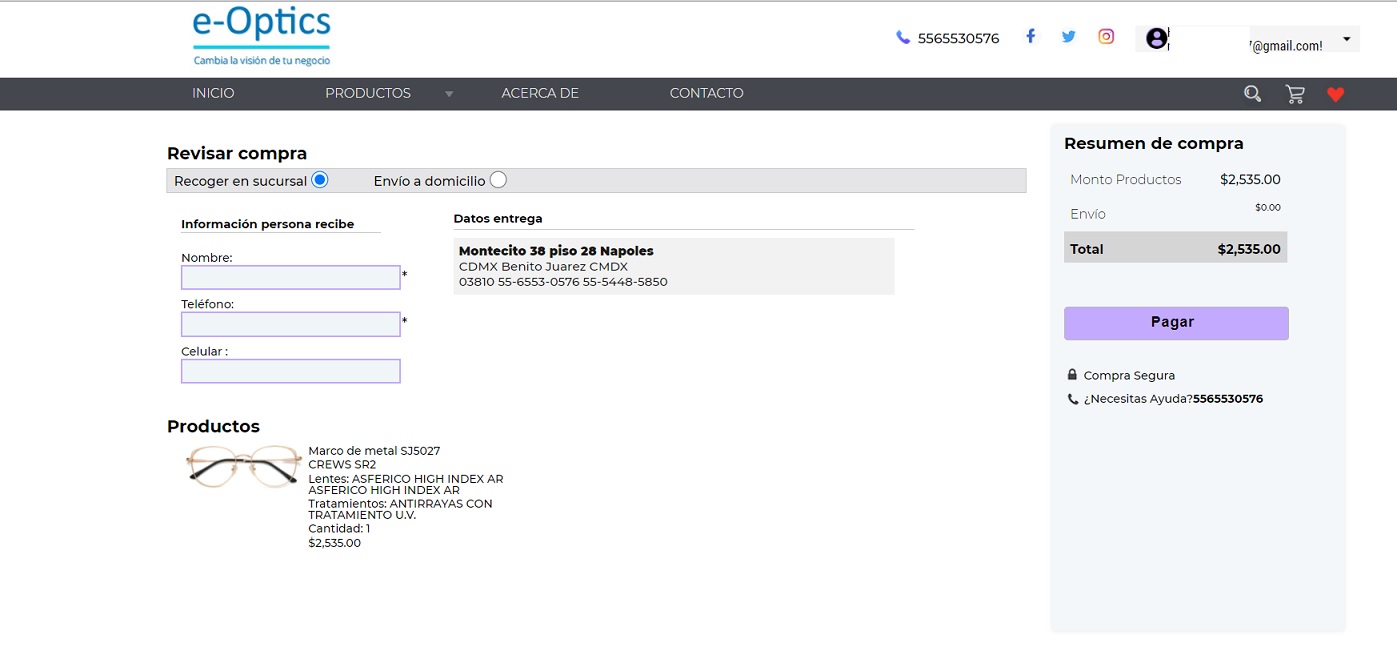
Envío a domicilio.
Se solicitan los datos de quien recibe: Nombre, teléfono, correo electrónico y su dirección para la entrega.
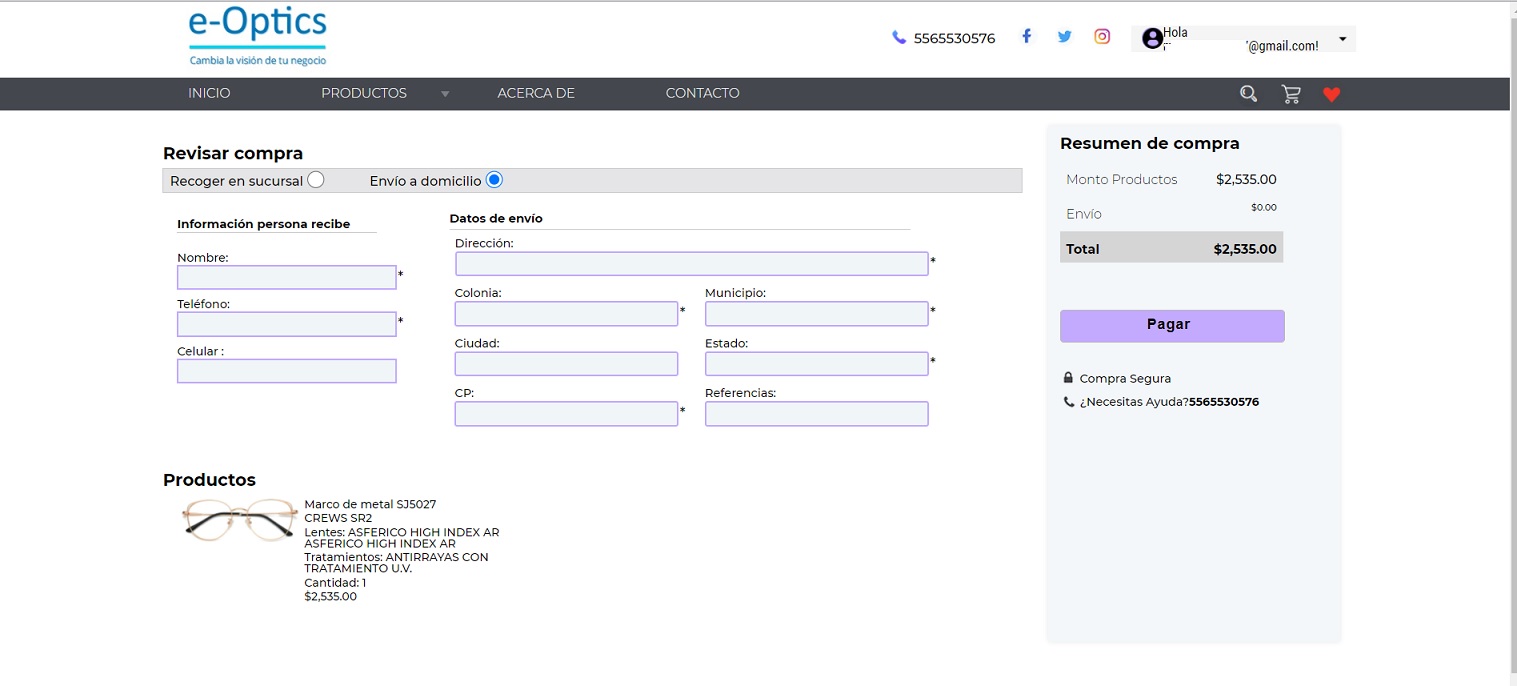
Al dar clic en pagar se muestra el icono de PAYPAL
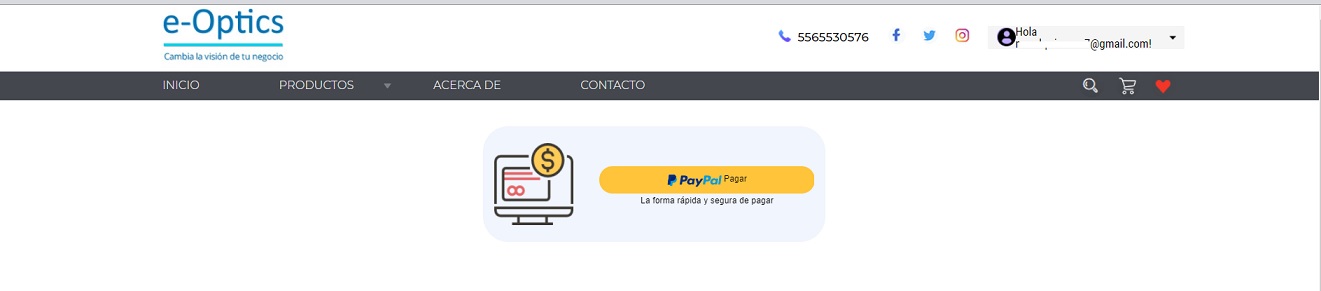
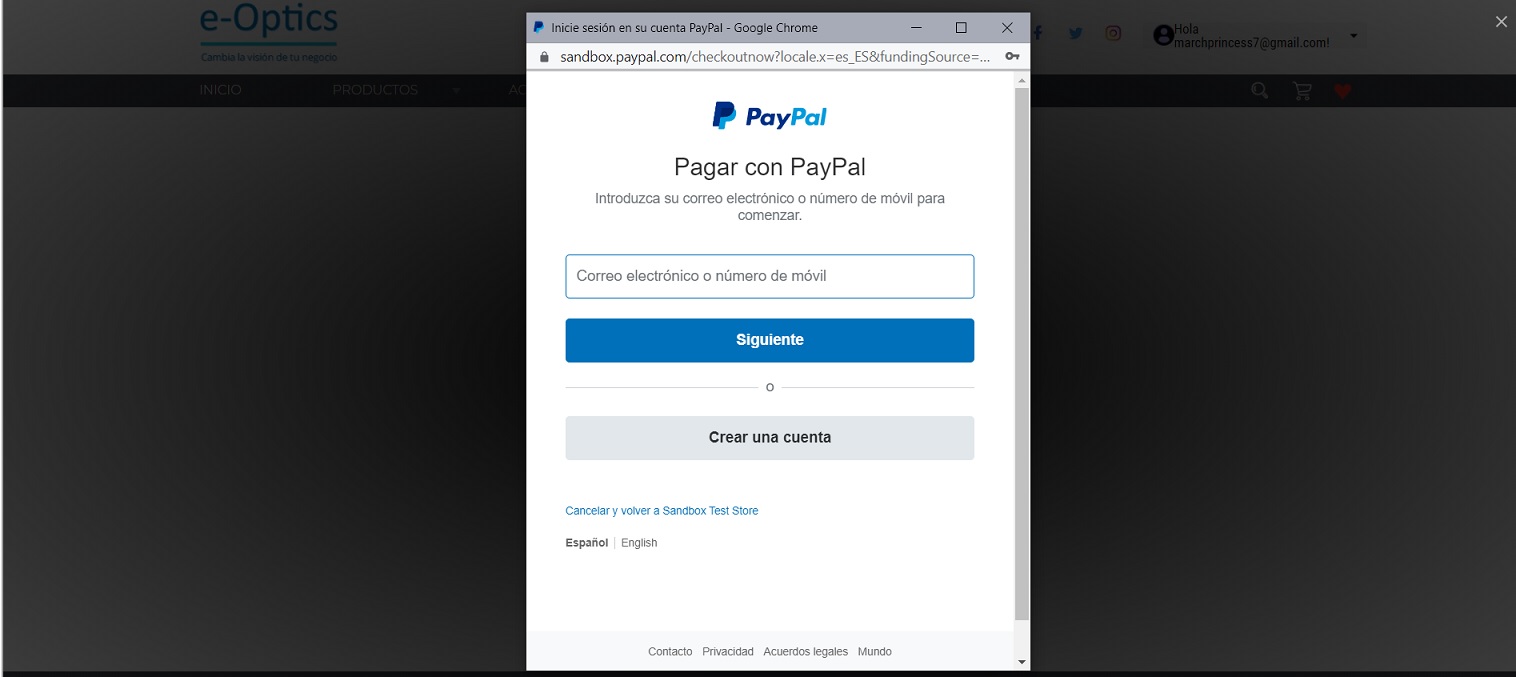
Una vez que realice el pago, el sistema confirmará su compra y enviará automáticamente un correo de confirmación al comprador y a la Óptica
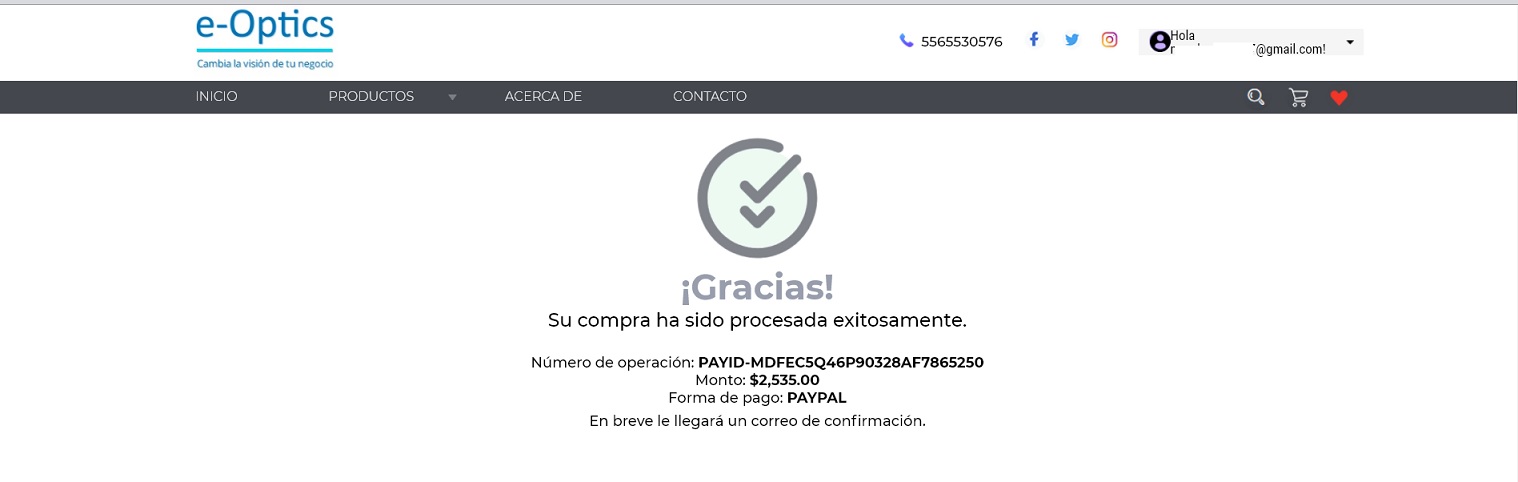
El cliente podra consultar sus pedidos al ingesar al apartado de Mis pedidos.